
Una vez que haya ingresado su término de búsqueda, puede presionar la tecla de retorno o hacer clic en el icono de lupa. Esto arrojará registros que coincidan con los criterios de búsqueda y los categorizará según los módulos disponibles.
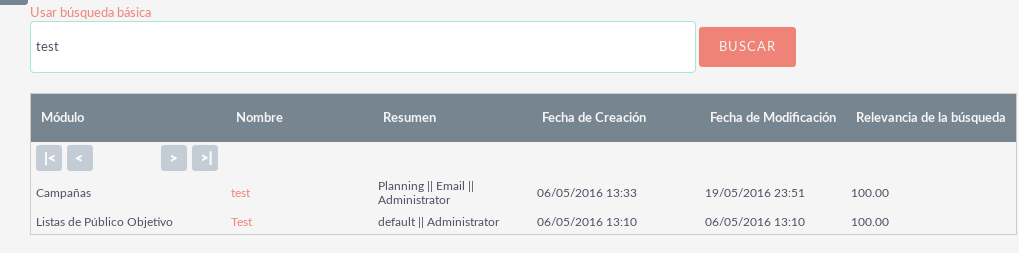
El administrador del sistema puede agregar módulos a la funcionalidad de búsqueda global.
Búsqueda básica de módulos
La búsqueda básica está disponible en todos los módulos dentro de CRM. La búsqueda básica, como estándar, permite a los usuarios buscar en el nombre del registro.
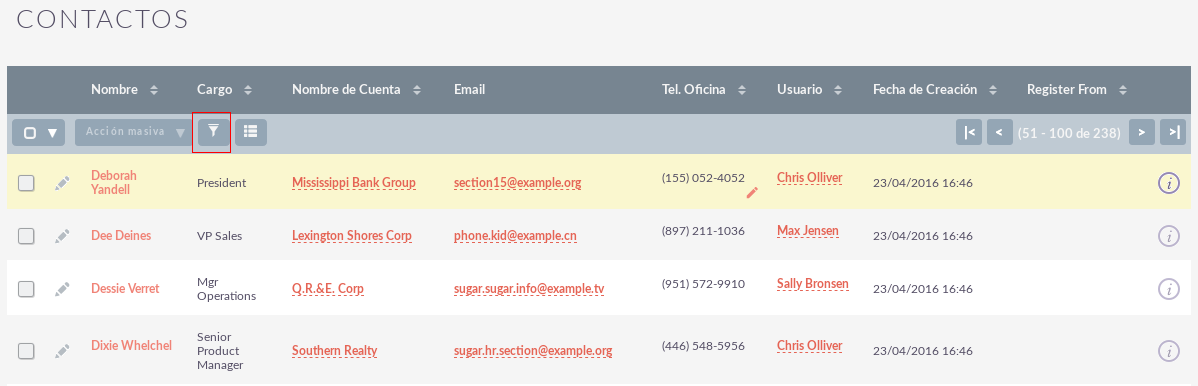
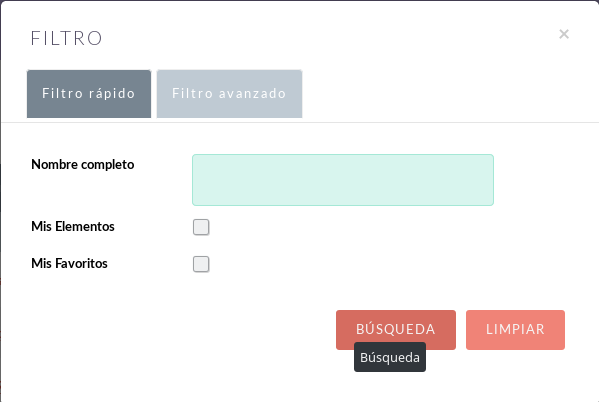
La búsqueda básica también permite a los usuarios marcar la casilla de verificación ‘Mis artículos‘. Al habilitar esta opción, solo se devolverán los registros que se le asignaron.
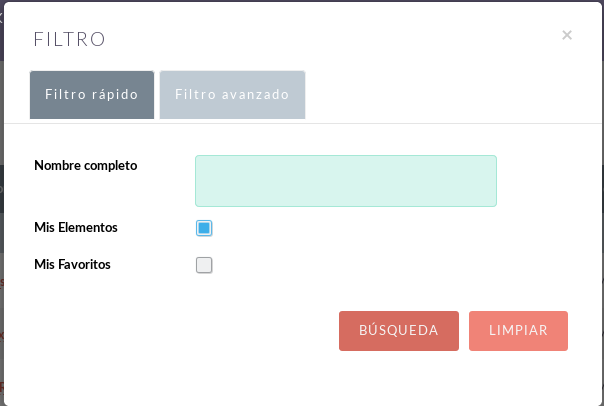
Una vez que un usuario ha buscado un registro, la búsqueda se guardará. Esto significa que puede navegar a registros y otros módulos dentro del CRM, pero la búsqueda no se borrará. Si desea borrar su búsqueda, puede hacer clic en ‘Borrar‘ y luego en ‘Buscar‘. Esto borrará todas las búsquedas guardadas y volverá al conjunto de resultados predeterminado para ese módulo.
NOTA: los administradores del sistema pueden modificar los campos que se pueden buscar en la búsqueda básica en Studio.
Búsqueda avanzada de módulos
La búsqueda avanzada está disponible en todos los módulos dentro de CRM. La búsqueda avanzada le proporciona una funcionalidad de búsqueda de módulos más detallada. Como estándar, hay más campos disponibles para usted a través de Búsqueda avanzada.
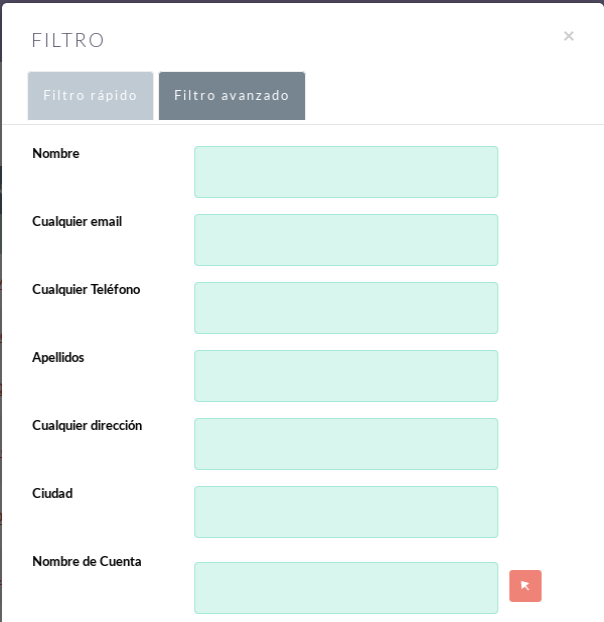
Puede agregar más campos a la sección Búsqueda avanzada al expandir el panel ‘Opciones de diseño‘.
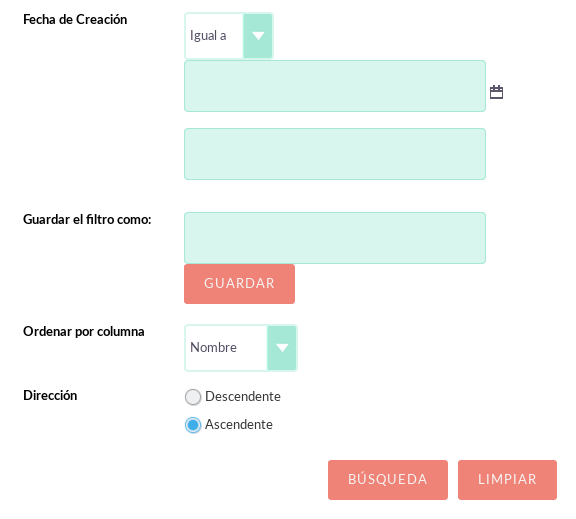
Puede hacer clic en el campo que desea mostrar / ocultar y hacer clic en las flechas para mover estos campos entre las secciones. Esto permite a los usuarios mostrar u ocultar columnas para personalizar aún más la sección Búsqueda avanzada.
Búsquedas avanzadas pueden tener muchos campos y criterios específicos. Por esta razón, puede guardar sus criterios de búsqueda avanzada para rellenar fácilmente esto en el futuro.
Para cargar una búsqueda guardada, puede seleccionar la búsqueda guardada desde el menú desplegable ‘Mis filtros‘. Esto arrojará resultados que coincidan con los criterios especificados en la búsqueda guardada.
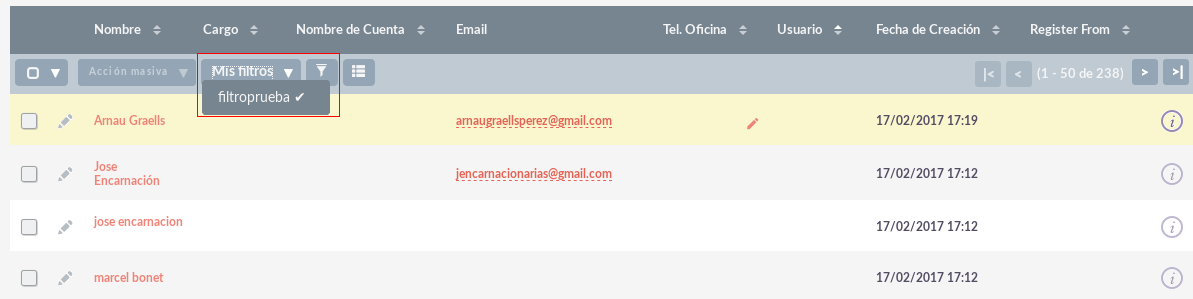
NOTA: Los administradores del sistema pueden modificar los campos que se pueden buscar en Búsqueda avanzada en Studio.


